لماذا لا يظهر محرك الأقراص الصلبة الخارجي Seagate؟
"لدي محرك أقراص ثابت خارجي Seagate لم يتم اكتشافه بواسطة جهاز الكمبيوتر الذي يعمل بنظام Windows. عندما أقوم بتوصيله ، لا يظهر القرص الصلب الخارجي على جهاز الكمبيوتر الخاص بي. كيف يمكنني إصلاح محرك الأقراص الصلبة الخارجي الخاص بي من Seagate الذي لم يتم اكتشافه؟ وكيف يمكن استعادة البيانات من القرص الصلب الخارجي غير المكتشف؟"
ينتج عن العديد من الأسباب وجود محرك أقراص ثابت خارجي لا يكتشف ولا يظهر في Windows.
- اتصال USB ليس ضيقًا بدرجة كافية.
- منفذ USB ميت ويجب استبداله.
- نظام الملفات التالف أو الخاطئ على القرص الصلب.
- جدول القسم التالف أو قطاع التمهيد على القرص.
- لم يتم التعرف على القرص الصلب الخارجي المسقط.
- مشاكل التعريفات في Windows.
- هجوم الفيروسات والإصابة بالبرامج الضارة.
كيفية إصلاح القرص الصلب لم يتم اكتشافه على جهاز كمبيوتر يعمل بنظام Windows
عندما تقوم بتوصيل القرص الصلب الخارجي بالكمبيوتر ، ولا يمكنك العثور على القرص الصلب الخارجي. على النحو التالي ، يمكنك محاولة إصلاح القرص الصلب الخارجي الذي لم يتم اكتشافه في Windows.
1. هل يظهر القرص الصلب في إدارة الأقراص
قم بتوصيل القرص الخارجي القابل للإزالة في النظام مع التأكد من تشغيل مفتاح الطاقة الخاص به. أمر العمل التالي هو فتح أداة تسمى إدارة الأقراص. يمكنك القيام بذلك عن طريق كتابة diskmgmt.msc في مربع الحوار الذي يظهر بعد الضغط على المفتاح R مع مفتاح windows.
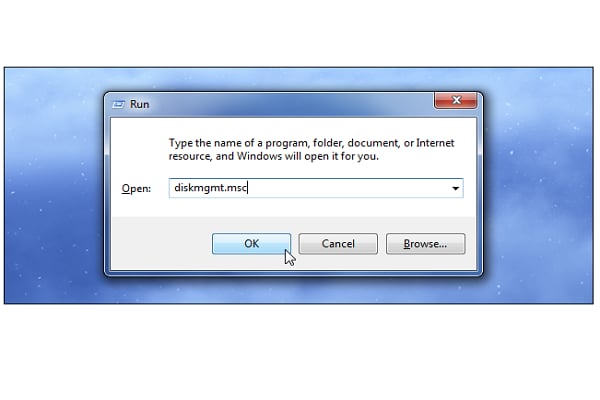
يمكن العثور على محرك الأقراص الخارجي في نافذة إدارة الأقراص حتى لو لم يظهر في أي مكان آخر. إذا كان بإمكانك تحديد موقع محرك الأقراص الخارجي هنا ، فقم بتهيئته بحيث يصبح في متناول Windows. ولكن إذا لم تتمكن من تحديد موقعه ، فحاول معرفة سبب عدم تعرف Windows عليه.
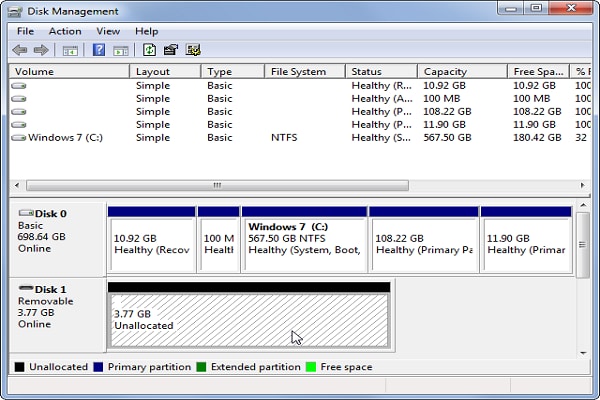
2. جعل Windows يتعرف على محرك الأقراص
يمكن أن يكون السبب في عدم التعرف على محرك الأقراص الخارجي أو مشكلة في برنامج تشغيل Windows أو كبل USB تالف أو خلل في منفذ USB إذا لم يتم التعرف على محرك الأقراص الخارجي في أي مكان بواسطة Windows. قم بتجربة توصيل محرك الأقراص الخارجي بمنفذ USB مختلف على النظام. قد تكون مشكلة في الأجهزة بمنفذ USB هي السبب إذا كان محرك الأقراص الخارجي يعمل في منفذ USB الآخر. علاوة على ذلك ، يجب أن تحاول فصل محرك الأقراص من موزع USB ومباشرة في النظام إذا كنت تستخدم موزع USB لتوصيل محرك الأقراص الخارجي بالكمبيوتر.
3. استكشاف مشكلات السائق وإصلاحها
قد تكون لديك مشكلة في برنامج التشغيل أو قد يكون محرك الأقراص لديك على خطأ إذا لم تتمكن من تحديد موقع محرك الأقراص الخارجي في إدارة الأقراص بعد تغيير منفذ USB والتخلص من محور USB. للعثور على هذا بالتأكيد ، قم بتوصيل محرك الأقراص بنظام كمبيوتر مختلف. إذا تعذر العثور عليه هناك حتى في نافذة إدارة الأقراص ، فمن المحتمل أن يكون محرك الأقراص لديك على خطأ.
1). اختبر برنامج التشغيل باستخدام إدارة الأجهزة
غالبًا ما تكون مشكلة برنامج التشغيل هي الحالة إذا تم التعرف على محرك الأقراص الخارجي بواسطة أجهزة كمبيوتر أخرى. يمكن استخدام إدارة الأجهزة لاختبار هذه النظرية. افتح مدير الجهاز بالضغط على Enter بعد كتابة "devmgmt.msc" في مربع الحوار Run والذي يمكن فتحه بالنقر فوق مفتاح R مع مفتاح Windows.
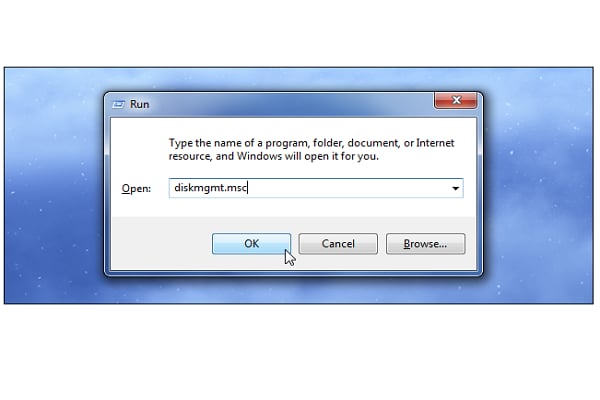
2). اكتشف رسائل الخطأ
يمكن اكتشاف مشكلات برنامج التشغيل من خلال البحث عن علامات التعجب الصفراء أمام الأجهزة في قائمة محركات الأقراص. لمشاهدة رسالة الخطأ ، حدد خصائص بعد النقر بزر الماوس الأيمن فوق الأجهزة التي تحتوي على علامات تعجب صفراء. ابحث في رسالة الخطأ هذه على Google لمعرفة كيفية إصلاحها.
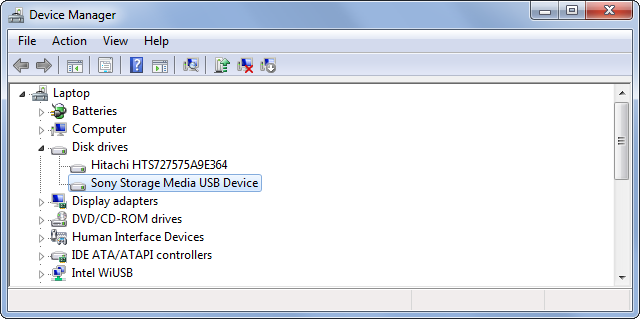
3). استعادة نظام التشغيل
يعد تشغيل استعادة النظام خيارًا إذا كانت المشكلة حديثة. تشمل الخيارات الأخرى المتاحة إعادة تثبيت برنامج التشغيل بعد إلغاء تثبيته ، أو التراجع عن التغييرات باستخدام خيار استرجاع برنامج التشغيل ، أو تحديث برنامج التشغيل باستخدام خيار تحديث برنامج التشغيل.
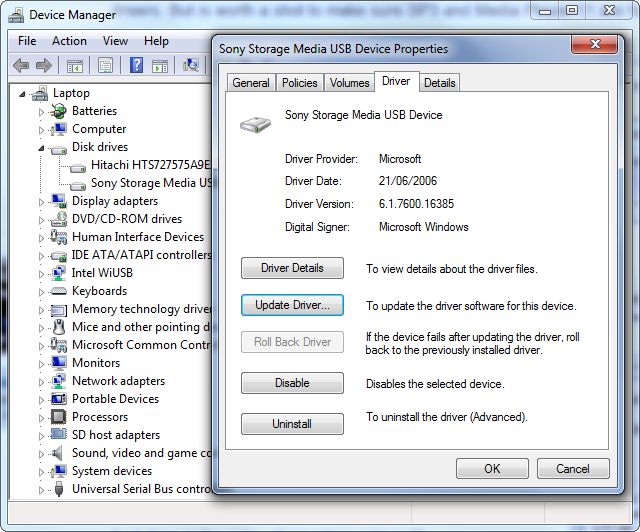
قضية لم يتم الكشف عن القرص الصلب الخارجي يمكن إصلاحه باستخدام الطرق المذكورة أعلاه ، وحل مشكلة عدم ظهور محرك الأقراص الصلبة الخارجي Seagate. في عملية التثبيت ، يمكن فقد أو حذف جميع بياناتك. قد تحتاج إلى استرداد بياناتك من محرك أقراص ثابت خارجي لا يتم الكشف عنه. اتبع القسم التالي إلى استعادة البيانات الخاصة بك مع برنامج Recoverit لاستعادة البيانات.
كيفية استرداد البيانات من محرك أقراص ثابت خارجي غير معروف
احصل على تنزيل وتثبيت أفضل برنامج Recoverit برنامج استعادة بيانات القرص الصلب الخارجي على جهاز الكمبيوتر الخاص بك ، يمكنه الوصول بسهولة إلى نظام ملفات القرص الثابت واستعادة بياناتك.
الخطوة 1. قم بتشغيل برنامج Recoverit Data Recovery على جهاز الكمبيوتر الخاص بك ، حدد القرص الصلب الخارجي للبدء

الخطوة 2. The استعادة القرص الصلب سيبدأ فحص القرص للبحث عن البيانات والملفات المفقودة.

الخطوة 3. بعد الفحص ، يمكنك التحقق من جميع الملفات المستردة. معاينة وتحديد الملفات الخاصة بك عن طريق النقر فوق" Recover " الزر لحفظها في مكان آمن.

ها هي نهاية الحلول لإصلاح القرص الصلب غير موجود ونأمل أن تكون قد نجحت في إصلاحه. استفد دائمًا من برنامج مكافحة فيروسات جيد لضمان بقاء نظامك خاليًا من الفيروسات التي يمكن أن تتلف ملفاتك على محرك أقراص ثابت خارجي. استمر في استخدام موثوق وجدير بالثقة برنامج استعادة البيانات لاستعادة البيانات لتجنب المزيد من الضرر للقرص الصلب والبيانات.

Khalid Abdullahi
contributor Editor
Generally rated4.5(105participated)